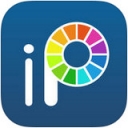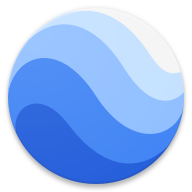华为双系统怎么开启?一键教你轻松设置!
华为怎么设置双系统
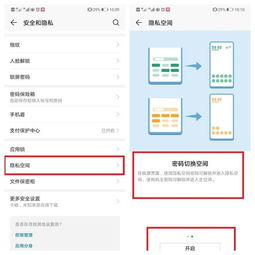
随着智能手机功能的日益丰富,用户对于隐私和数据安全的需求也越来越高。为了满足这一需求,华为手机推出了双系统功能,允许用户在同一部手机上运行两个独立的系统,从而有效保护个人隐私和数据安全。本文将详细介绍如何在华为手机上设置双系统,帮助用户更好地利用这一功能。
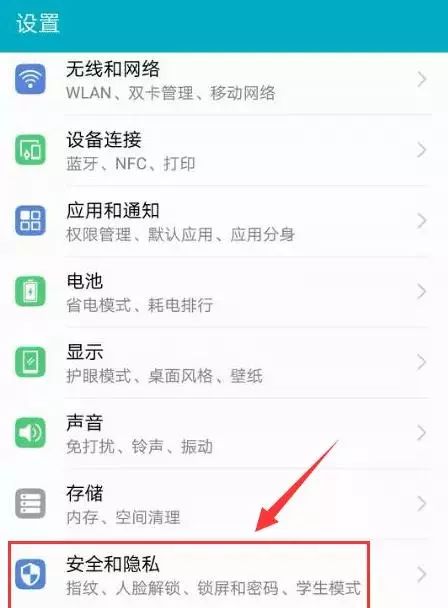
一、前提条件
在设置双系统之前,请确保您的华为手机已经更新到最新版本的系统,并且支持隐私空间功能。不同型号的华为手机可能在界面布局和操作步骤上略有不同,但总体流程大致相同。
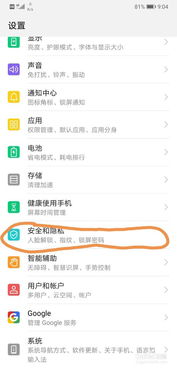
二、设置步骤
1. 设置主系统指纹
首先,在主系统中设置指纹解锁。这是为了确保后续可以通过不同的指纹快速切换主系统和副系统。
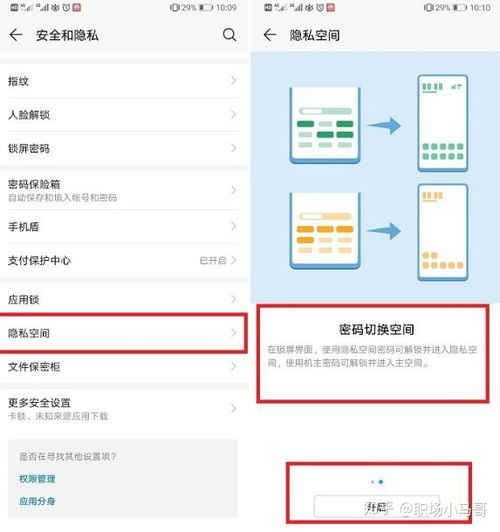
打开主系统的“设置”应用。
进入“安全和隐私”选项。
在“安全和隐私”界面中,找到并点击“指纹管理”。
按照提示录入指纹信息。
2. 打开隐私空间
接下来,需要打开华为手机的隐私空间功能,以设置双系统。
在主系统的“设置”应用中,找到并点击“安全和隐私”选项。
进入“安全和隐私”界面后,向下滑动,找到并点击“隐私空间”。
在“隐私空间”界面中,点击“开启”按钮。
系统会提示您设置隐私空间的密码,请按照提示设置并确认密码。
密码设置完成后,点击“确认”按钮,隐私空间即开启成功。
3. 进入隐私空间并设置副系统指纹
隐私空间开启后,就可以进入副系统进行设置了。
在“隐私空间”界面中,点击“进入”按钮。
系统会弹出副系统的密码输入框,输入密码后,即可进入副系统的桌面。
在副系统中,打开“设置”应用。
进入“安全和隐私”选项,找到并点击“指纹管理”。
按照提示录入副系统的指纹信息。注意,两个系统的指纹不能设置成一样,以确保可以通过不同的指纹快速切换系统。
4. 锁屏并测试指纹切换
指纹录入完成后,就可以通过锁屏并分别用不同的指纹解锁屏幕来测试双系统的切换了。
按下锁屏键,锁定手机屏幕。
使用主系统的指纹解锁屏幕,即可进入主系统。
再次锁屏,然后使用副系统的指纹解锁屏幕,即可进入副系统。
三、注意事项
在设置和使用华为双系统时,需要注意以下几点:
1. 指纹管理:两个系统的指纹不能设置成一样,否则无法区分并快速切换系统。
2. 数据隔离:主系统和副系统是完全独立的,它们之间的数据不会相互共享或同步。因此,在切换系统时,请确保已经保存好需要的数据。
3. 隐私保护:隐私空间功能主要用于保护个人隐私和数据安全。因此,请确保不要将敏感信息泄露给不信任的人或在不安全的网络环境下使用副系统。
4. 系统更新:为了保持双系统的稳定性和安全性,建议定期更新华为手机系统。在更新系统时,请确保已经备份好重要数据,并按照系统提示进行操作。
5. 资源占用:双系统同时运行会占用一定的手机资源,如内存和存储空间等。因此,在设置双系统时,请确保手机具备足够的资源来支持这一功能。
四、常见问题解答
1. 如何关闭隐私空间?
如果您不再需要使用隐私空间功能,可以将其关闭。具体步骤如下:
在主系统的“设置”应用中,找到并点击“安全和隐私”选项。
进入“安全和隐私”界面后,向下滑动,找到并点击“隐私空间”。
在“隐私空间”界面中,点击“删除”按钮。
系统会提示您确认是否删除隐私空间及其中的数据。请仔细阅读提示信息,并根据需要选择“删除”或“取消”按钮。
2. 如何恢复隐私空间中的数据?
如果误删除了隐私空间中的数据,可以尝试通过备份恢复功能来恢复数据。但请注意,如果未提前备份数据,则无法恢复已删除的数据。
3. 隐私空间中的应用如何管理?
在隐私空间中,您可以像在主系统中一样安装、卸载和管理应用。但请注意,由于两个系统是独立的,因此在主系统中安装的应用不会自动出现在隐私空间中。同样地,在隐私空间中安装的应用也不会自动出现在主系统中。
4. 如何确保双系统的安全性?
为了确保双系统的安全性,建议采取以下措施:
设置强密码或指纹解锁方式,以防止他人未经授权访问您的系统。
定期更新手机系统和应用,以确保系统的安全性和稳定性。
不要将敏感信息泄露给不信任的人或在不安全的网络环境下使用副系统。
使用安全的应用程序和下载来源,以避免恶意软件的攻击。
- 上一篇: 溜肉段的家常做法怎么做?
- 下一篇: 轻松指南:如何开户开始炒股
新锐游戏抢先玩
游戏攻略帮助你
更多+-
03/11
-
03/11
-
03/11
-
03/11
-
03/11